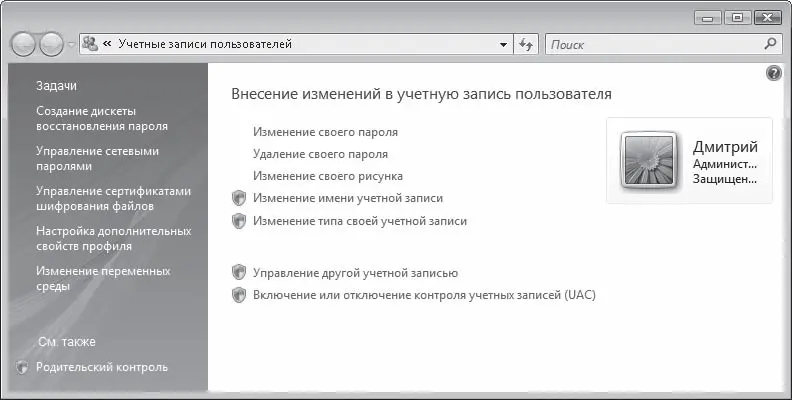При установке Windows Vista необходимо создать учетную запись администратора, под которой вам предстоит настроить все основные параметры системы. В дальнейшем большинство пользователей продолжают работать на компьютере, входя в систему под этой учетной записью.
• Стандартная. Пользователи учетных записей данного типа существенно ограничены в доступе к «недрам» системы. Они могут беспрепятственно работать с разрешенными файлами, папками и программами, однако устанавливать и удалять приложения, оборудование, менять настройки системы, которые могут затронуть и других пользователей, а также работать с их личными файлами и папками права не имеют. При попытке совершить одно из вышеперечисленных действий появится окно UAC, в котором вам будет предложено ввести пароль учетной записи администратора. Если он вам известен, то продолжение действия возможно.
Помимо описанных типов учетных записей на компьютере всегда присутствует учетная запись особого типа – Гость, предназначенная для входа в систему случайных посетителей вашего компьютера, для которых создание отдельной учетной записи с набором личных папок нецелесообразно. Учетная запись Гость не позволяет изменять параметры системы и работать с документами других пользователей.
Если на компьютере есть несколько учетных записей, то при загрузке Windows появится экран входа в систему, на котором вы увидите значки и имена всех учетных записей. Щелкните кнопкой мыши на значке со своим именем, чтобы выполнить вход. Если на компьютере существует единственная учетная запись (она всегда является учетной записью администратора), не защищенная паролем, экран приветствия появляться не будет.
В следующем разделе мы рассмотрим работу, связанную с созданием, изменением и удалением учетных записей пользователей. Для тренировки в выполнении всех описанных действий вы должны войти в систему под учетной записью администратора.
Создание и редактирование учетных записей
Прежде чем вести разговор о способах создания и изменения учетных записей других пользователей, для чего требуется войти в систему под учетной записью администратора, уделим внимание тому, какие изменения можно вносить в собственную учетную запись. Разобраться в этом вопросе вам поможет видеоролик «Урок 7.1. Создание и редактирование учетных записей пользователей».
Чтобы открыть окно управления учетными записями (рис. 7.1), зайдите в меню Пуск и щелкните кнопкой мыши на значке своей учетной записи, который располагается в верхней части правого столбца.
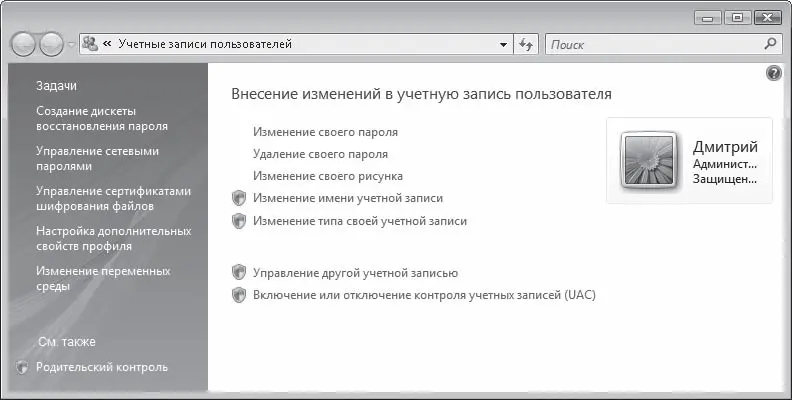
Рис. 7.1. Окно управления учетными записями
Если ваша учетная запись не защищена паролем, перейдите по ссылке Создание пароля своей учетной записи, введите пароль, его подтверждение и при необходимости подсказку на случай, если вы вдруг забудете пароль. Однако имейте в виду, что подсказка будет видна и другим пользователям. Защита учетной записи паролем особенно важна в том случае, если компьютером пользуются несколько лиц, а вы являетесь его администратором. Пароль не только защищает ваши личные данные от несанкционированного доступа, но и позволяет предотвратить нежелательные изменения в настройках системы, которые могут быть сделаны другими пользователями.
Если пароль для своей учетной записи вы установили ранее, в окне, изображенном на рис. 7.1, вы увидите ссылки Изменение своего пароля и Удаление своего пароля, назначение которых понятно из их названия. В случае изменения пароля вам необходимо ввести старый пароль, новый и его подтверждение. Кроме того, вам будет предложено ввести подсказку для нового пароля. При удалении пароля его введение также обязательно. Имейте в виду, при создании, а затем при вводе пароля учитывается различие между прописными и строчными буквами.
К ссылке Изменение своего рисунка следует обращаться в том случае, если вы захотите изменить значок своей учетной записи. Вы можете выбрать новый значок из коллекции Windows или же из собственных рисунков. Для этого следует перейти по ссылке Поиск других рисунков, переместиться к папке с изображениями и выбрать среди них нужное.
При желании вы можете задать новое имя для своей учетной записи, перейдя по ссылке Изменение имени учетной записи, а также изменить тип своей учетной записи (с административной на стандартную или наоборот), обратившись кссылк е Изменение типа своей учетной записи. Имейте в виду, что при изменении имени учетной записи каталог с вашими личными папками сохранит прежнее название.
Читать дальше
Конец ознакомительного отрывка
Купить книгу